Page 1

Guide de première utilisation
Page 2
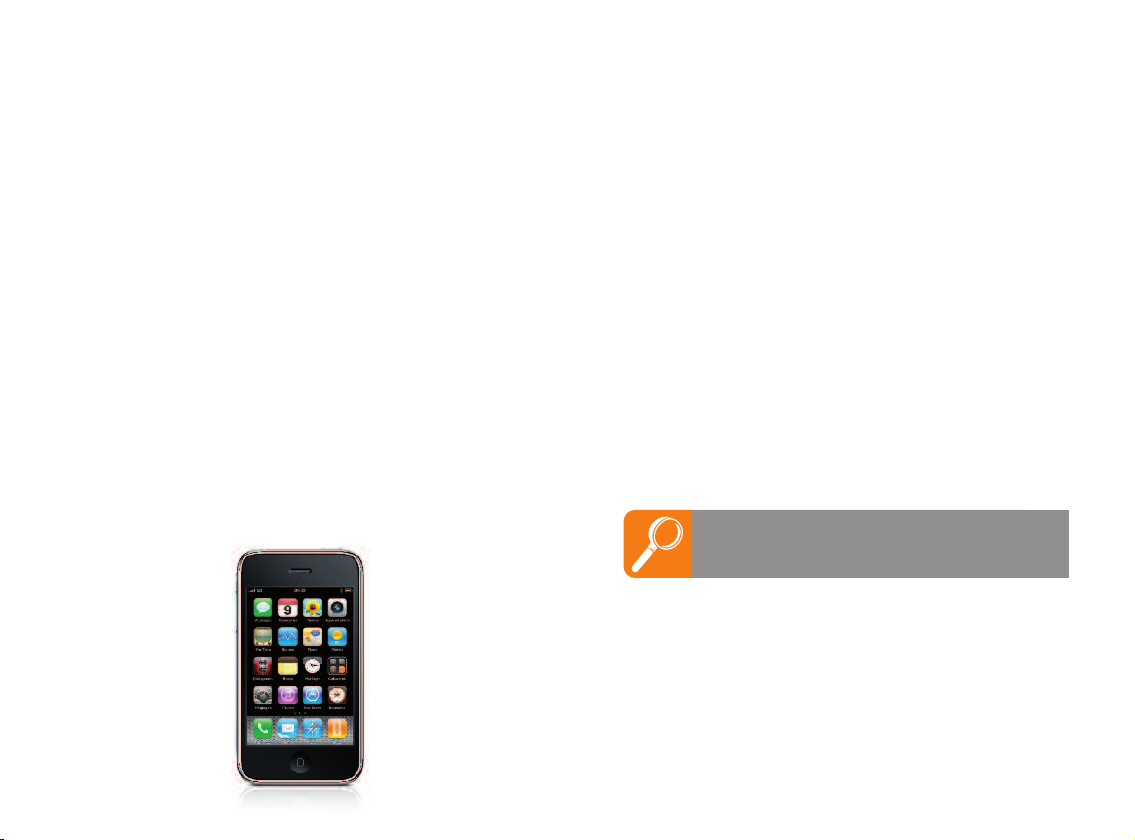
bienvenue
Découvrez dans ce guide comment utiliser votre
iPhone 3G ou 3Gs.
Retrouvez toutes les informations sur :
www.iphone.orange.fr
Consultez le guide de l’utilisateur iPhone 3G ou3Gs
sur www.apple.com/fr/support/
sommaire
4 étapes pour activer votre iPhone 03
votre code secret 04
votre messagerie vocale 05
les services Orange 06
votre compte mail Orange 07
la synchronisation de vos contacts 08
votre connexion Wi-Fi 09
connexion à l’étranger 10
en cas de problème 11
les numéros utiles depuis votre iPhone 13
les précautions d’usage 14
4 étapes
(1)
pour activer votre iPhone
1. télécharger et in st al le r sur votre ord in at eu r
la dernière version d’iTunes sur :
www.apple.fr/itunes/download
2. insérer votre carte
à l’aide de l’outil simtool que vous trouverez dans la
pochette contenant la documentation
3. allumer votre iPhone et le connecter au port USB
de votre ordinateur à l’aide du c âb le fourni.
iTunes s’ouvre automatiquement
4. suivre les instructions qui apparaissent à l’écran
Vous pouvez maintenant entrer votre code
votre iPhone.
Clients mobicarte, vous devez passer un 1erappel
ou envoyer un SMS pour activer votre mobicarte.
SIM Orange dans votre iPhone
PIN et utiliser
02
(1) Ces étapes nécessitent une adresse mail valide, votre numéro de carte bancaire
si vous souh aitez créer un compte iTunes, un ordinateur (système d’explo itation
Mac OS X 10.4.10 ou une version plus récente, ou Windows XP™ ou Vista™) et un
accès internet.
03
Page 3
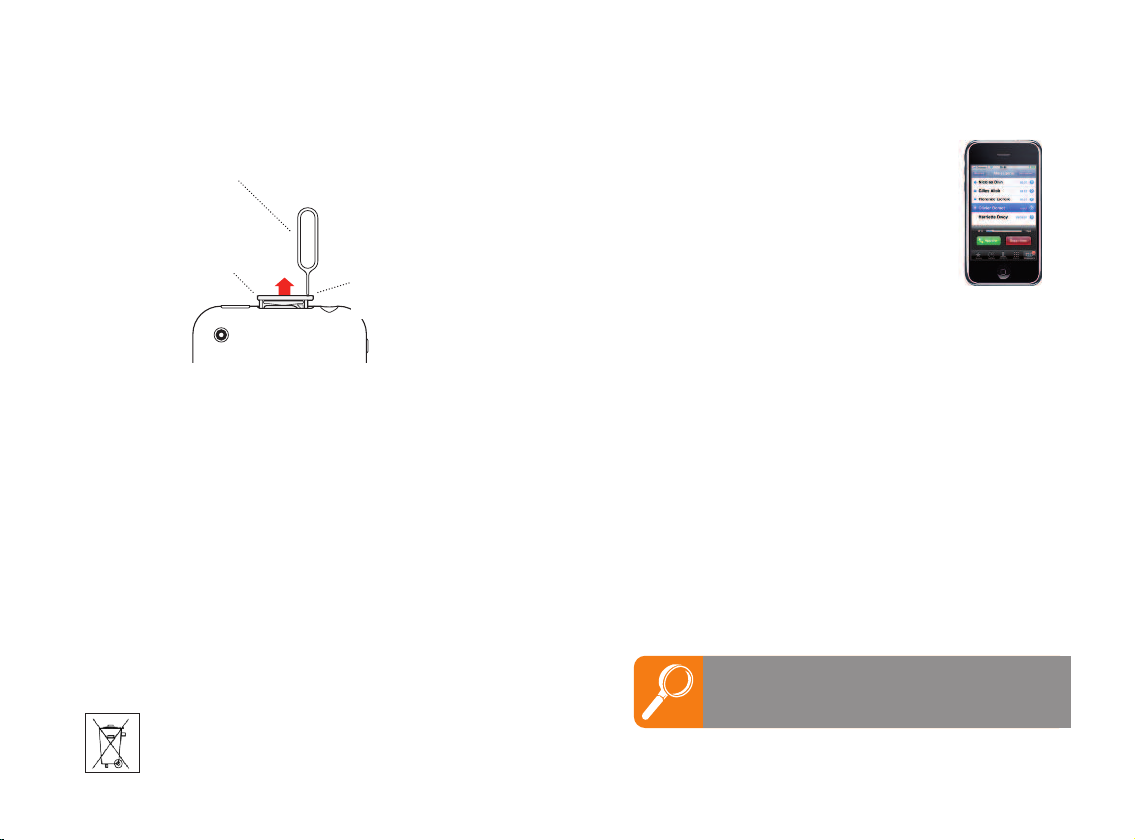
votre messagerie vocale
(1)
pour éjecter le support
de la carte SIM de votre
iPhone, un outil est inclus
dans votre coffret iPhone
votre carte SIM se place
sur un support situé sur le
dessus de votre iPhone
il vous suffit d’insérer
la pointe de cet outil dans
le trou disposé à côté
du support de la carte
votre code secret (code PIN de votre SIM Orange)
Votre code PIN par défaut est le 0000.
Vous pouvez personnaliser ce code en passant par le menu
de votre iPhone :
PIN carte SIM > Modifier le code PIN
04
Réglages > Téléphone >
Pou r toute info complé mentaire, connectez-vou s sur
assistance.orange.fr/home_iphone3g.php
Ne jet ez pas v otre anc ienne c arte SI M n’imp orte où . Confo rmément
à la directive n° 2002/96/CE, les produits en fin de vie identifiés par le
symbole ci-contre ne doivent pas être jetés avec les ordures ménagères.
La présence de certaines substances dans ces produits peut avoir des
au recyclage efficacede ces produits,utilisez les systèmes de collecte appropriés près
de chez vous ou de votre distributeur.
effets négatifs sur l’environnement et la santé humaine. Afin de participer
SIM
iPhone vo us prop os e deux mo de s d’accès à votre
messagerie vocale :
1. la Messagerie Vocale Visuelle
Vos messages vocaux s’affichent sous
la forme d’une li st e similaire à une
application de messagerie électronique,
directement sur votre écran.
– écoutez vos messages dans n’importe quel ordre,
simplement en effleurant celui que vous souhaitez
consulter en priorité
– mettez en pause, reculez et avancez rapidement en
utilisant les commandes à l’écran
– rappelez un contact ou supprimez un message vocal
en un clic
– c ré ez à to ut moment d e no uv el le s annonces
adaptées à votre pl an ni ng ou à votre humeur
Pour accéder à votre Messagerie Vocale Visuelle,
sélectionnez : Téléphone > Messagerie. Lors de
la première utilisation, il vous faudra créer votre code
secret et choisir votre annonce.
2. la messagerie vocale standard
Il vous suffit de composer le 888 depuis votre mobile
(appel gratuit en France métropolitaine).
Si vous êtes un nouveau client Orange,
votre messagerie vocale est activée par Orange
dans un délai maximum de 48h.
(1) Pour béné ficier de la Mes sagerie Vocale Visuelle, vous devez avoir souscrit à
l’un des forfaits ou à l’une des options vous donnant accès à ce service (voir détail
dans la fiche tarifaire en vigueur et sur www.orange-business.com).
05
Page 4

les services Orange
votre compte mail Orange
06
Retrouvez les applications Orange sur l’App Store
Orange vous propose actuel le me nt 4 applications
disponibles dans l’App Store.
Dans la catégorie Dans la catégorie Dans la catégorie
Musique : Utilitaires : Divertissement :
Liveradio Spot’finder Mazonevideo TV d’Orange
(1)
Retrouvez le portail Orange
Lorsque vous êtes en zone de couverture
retrouvez le portail Orange et ses services sur votre iPhone :
– consulter votre compte Orange
– personnaliser vos flux RSS
– accéder à tous les services du portail Orange
(2)
Actualité Sport
Vidéo Trafic
EDGE/3G/3 G+,
1. lancer Safari
2. dérouler la liste des signets
et sélectionner > Orange
3. accéder à l a sél ec ti on de s ser vi ce s Orange
Lorsque vous êtes en couverture Wi-Fi
(3)
, vous accédez
au site orange.fr
(1) Pour éviter des dépassements importants de forfait susceptibles d’entraîner une
fac tur ati on e xcessiv e, Orang e se rése rve le droit de re stre ind re l ’accès à la
consultation des chaînes lorsque l’offre du client n’est pas tarifairement adaptée à
l’usage TV.
(2) Matchs en direct accessibles sur terminaux Iphone sous réserve de disponibilité
et de compatibilité de l’application correspondante
(3) Sous couverture Wi-Fi en métropole, certains services sont proposés en version
WEB. Liste des hotspots disponible sur orange-wifi.com
Si vou s possédez une adresse e-mail Orange, vous
pouvez e nv oy er et recevoi r vos e-mails O ra ng e
directement sur votre iPhone.
S’il s’agit d’une première activation :
1. sélectionner : Mail > Autre.
2. saisir le nom, l’adresse mail Orange, ainsi que le mot
de passe.
3. valider en appuyant sur Enregistrer.
4. si un e ou deux fo is le mes sage suivant apparaît :
« Connexion impossible avec SSL. Voulez-vous tenter
de configurer le compte sans SSL ? », sélectionner Oui.
Vos données sont automatiquement vérifiées (auprès
d’Orange) et sauvegardées.
Votre iPhone est prêt à envoyer et recevoir des mails.
Si vous souhaitez ajouter un nouveau compte Orange :
1. sélectionner : Réglages > Mail, contacts, calendrier
> Ajouter un compte > Autre.
2. reprendre la procédure décrite au point 2 ci-dessus.
NB : Si vous possédez un compte mail autre qu’Orange,
veuillez contacter votre fournisseur de services e-mail
pour obtenir les paramètres de votre compte e-mail.
07
Page 5

la synchronisation de vos contacts
votre connexion Wi-Fi
(1)
Si vos contacts sont sauvegardés sur votre carte SIM,
vous pouvez alors les importer directement dans votre
iPhone. Attention, un seul numéro par contact sera
sauvegardé.
Pour cela :
1. sélectionner :
Réglages > Mail, contacts, calendrier.
2. dérouler jusqu’à « importer les contacts SIM ».
3. valider en sélectionnant cette option.
Cette action peut prendre quelques minutes en fonction
du nombre de contacts sauvegardés.
Autre solution :
Avant de mettre votre carte
SIM dans votre iPhone, vous
devez sauvegarder vos contacts actuels.
Pour cela, il vous faut :
1. transférer avec votre ancien téléphone mobile vos
contacts vers votre PC ou votre Mac sur votre logiciel
de messagerie (Outlook Express, Microsoft Outlook,
Yahoo...) à l’aide d’un câble USB ou du Bluetooth
2. synchroniser ensuite votre iPhone avec iTunes en
précisant dans la rubrique Infos de iTunes le logiciel
de messagerie que vous utilisez.
Pour plus de détails, consulter le site :
assistance.orange.fr/home_iphone3g.php
Pour vous connecter via les hot spots Orange Wifi
Access (hôtels, aéroports…) :
1. activer le Wi-Fi sur votre iPhone : menu Réglages
> Wi-Fi >
2. appeler le #125# (appel gratuit) depuis votre mobile
Orange, un mot de passe de 4 chiffres s’affichera
immédiatement sur votre écran.
3. lancer votre navigateur Safari, vous accédez à la
page d’accueil > Orange Wifi Access.
4. saisir votre identifiant (votre num éro de mobile )
et le mot de passe à 4 chiffres que vous venez de
recevoir.
5. cocher les conditions générales d’utilisation et cliquez
sur OK.
Pour trouver la liste des hotspots Orange les plus
proches, connectez-vous sur orange-wifi.com
®
.
ou, depuis votre iPhone, utilisez l’application
Orange Spot’finder disponible sur l’App Store.
Pour vous connecter à domicile avec votre Livebox ou
un autre modem Wi-Fi, rendez-vous sur :
assistance.orange.fr/home_iphone3g.php
08
(1) La tarification Wi-Fi varie selon l’offre Orange que vous avez souscrite (voir fiche
tarifaire en vigueur). Les conditions générales d’utilisation sont consultables sur le
site orange-wifi.com. Lors d’une connexion à un hotspots qui ne fait pas partie de
la l iste des h otsp ots Orang e & p arte nair e dis pon ible sur w ww.or ange -wif i.f r,
la reconnexion peut se faire automatiquement aux connexions suivantes.
09
Page 6

connexion à l’étranger
en cas de problème
Lors d e vos déplacements en dehors d e la France
métropolitaine, pour éviter des coûts importants liés aux
services de données, la fonction données à l’étranger
est par défaut désactivée.
Si vous souhaitez accéder à des services de données
(e-mail, inter ne t, M MS , Messagerie Vocale Vi su elle,
notifications d’applications…) depuis l’étranger, vous
pouvez activer la fonction données à l’étranger de la
manière suivante :
– sélectionner :
Réglages > Général > Réseau > Données à l’étranger
– basculer : en mode actif données à l’étranger
>
Depuis l’étrang er, vous pouvez t oujours accéder à
vos m e s s ages v o c aux e n a p p elan t l e 8 88 ou l e
+ 336 08 08 08 08 (tarifs dans la fiche tarifaire en vigueur).
La réception de vos messages (via la Messagerie
Vocale Visuelle
(1)
, e-mails...) est soumise aux tarifs
de téléchargement au volume de données
à l’étranger. Ces tarifs sont disponibles dans
la fiche tarifaire en vigueur.
Voici 5 étapes qui résoudront la plupart des problèmes
affectant votre iPhone.
1. Redémarrer
Essayez de redémarrer iPhone. Pour l’éteindre, appuyez sur
le bouto n Veille/Marche et m aintenez-le en foncé j usqu’à
l’apparition du curseur rouge.
Faites glisser votre doigt sur la surface du curseur pour éteindre
iPhone. Pour allumer iPhone, appuyez sur le bouton Mettre
en veille/Réactiver et maintenez-le enfoncé jusqu’à ce que le
logo Apple apparaisse.
iPhone sem ble figé ou bloqué ? Essayez d’appuyer sur le
bouton principal pendant au moins 6 secondes afin de fermer
une application figée. Essayez ensuite de redémarrer iPhone
en suivant les étapes exposées ci-dessus.
2. Réinitialiser
Pour réinitialiser iPhone, appuyez simultanément sur le bouton
Marche/Veilleet le boutonprincipal pendantau moins 10 secondes
Pendant ce temps, il se peut qu’un curseur rouge de «mise
hors tension » apparaisse et que l’écran devienne noir, mais
ne relâchez pas le bouton Marche/Veille et le bouton principal
jusqu’à l’apparition du logo Apple.
3. Supprimer le contenu
Si iPhone ne fonctionne pas comme prévu, cela peut être dû à
un problème de synchronisation d’une partie de son contenu.
Essayez de supprimer de manière sélective le contenu pouvant
provoquer un comportement erratique, par exemple contacts,
calendrier, morceaux de musique, photos, vidéos ou podcasts.
Pour supprimerdu contenu, connecteziPhone via USB et utilisez
iTunes pour modifier les réglages de synchronisation. Cliquez
suriPhone dans la liste des souces et sélectionnez chaque onglet
pour changer le contenu synchronisé, puiscliquez sur Appliquer.
10
Att en tio n, l es serv ice s m ail para mé tré s en aut oma tiq ue et le s appl ica tio ns
utilisant des notifications temps réel sont susceptibles de générer des connexions
pour lesquelles vous serez facturé. Pour plus d’informations, adressez-vous à votre
service clients Orange.
IMPORTANT : assurez-vous que la batterie de votre iPhone est chargée, au moins
partiellement. Utilisez un port USB alimenté comme celui de votre ordinateur, ou
bien votre adaptateur secteur iPhone. N’utilisez pas le port USB de votre clavier. Il
s’agit d’un port à alimentation basse puissance qui ne permet pas le chargement
d’iPhone. Le clignotement à trois reprises de la partie rouge de l’image de la batterie,
suivi d’un écran noir, signifie que iPhone ne reçoit pas d’alimentation.
11
Page 7

4. Réinitialiser les réglages
Touchez Réglages > Général > Réinitialiser > Réinitialiser
tous les réglages.
Remarque : cette opération permet de réinitialiser tous les
réglages mais ne suppri me ni les fich iers multimédia ni
les données.
Si cela ne permet pas de résoudre votre problème, essayez
d’eff acer tous les conten us et le s rég la ges. Touchez
Réglages > Général > Réinitialiser > Effacer tout le contenu
et les réglages.
Remarqu e : cet te opération supprime tou s l es fichiers
multimédia et toutes les données. Tous les réglages sont
également réinitialisés.
5. Restaurer
Essayez de restaurer iPhone en utilisant la dernière version
d’iTunes www.apple.com/itunes/download/
Connectez iPhone. Lorsqu’il apparaît dans la listedes sources,
cliquez sur Restaurer dans l’onglet Résumé.
Vous pouvez également contacter votre service clients
Orange qui mettra tout en œuvre pour vous aider.
Si v ot re i Ph on e ne fonctionne t ou jo ur s pas, vous
bénéficierez de la garantie d’un an Apple.
Vous pouvez contacter directement le service clients
Apple au 0 825 888 024 (0,15 /min depuis une ligne
fixe France Télécom)
(1)
ou en vous connectant sur :
www.apple.com/fr/support
NB : Vous ne bénéficiez pas du SAV Echange Express
d’Orange pour ce téléphone qui n’est pas un coffret
Orange.
Les clients Orange Business Services ne bénéficient pas
des SAV entreprises.
les numéros utiles
depuis votre iPhone 3G ou 3Gs
#123# (appel gratuit
sur l’écran de votre iPhone 3G
#125# (appel gratuit
afin de vous connecter au Wi-Fi
740 (appel gratuit
votre compte 24h/24, 7j/7
Spécial mobicarte :
225 (appel gratuit
224 (appel gratuit
votre compte avec une recharge mobicarte
NB : Si vous êtes cli ent Orange Bu siness Services,
vous pouvez également consulter votre suivi conso en
appelant le 756 (appel inclus dans le forfait au prix d’une
communication nationale).
(1)(2)
) : votre suivi conso directement
(1)
) : pour recevoir votre mot de passe
(1)
) : pour gérer vous-même gratuitement
(1)
) : obtenir votre numéro
(1)
) : pour gérer vous-même gratuitement
12
(1) Pour tout appel passé depuis la ligne d’un autre opérateur, consultez ses tarifs.
(1) En France métropolitaine.
(2) Pour les cl ients Or ange Bus ine ss Se rvi ces, cons ulta tion pay ant e à l’act e
(0,07 HT hors forfait).
13
Page 8

les précautions d’usage
Le taux de DAS de votre iPhone 3G est de 0,878W/kg
et celui de votre iPhone 3Gs est de 1,1W/kg.
Conseils d’utilisation pour réduire le niveau d’exposition
aux rayonnements
utiliser le p lu s souvent possi bl e les kits piéton s
(oreillettes), notamment en cas d’usage fréquent ou
prolongé du téléphone mobile. Ils apportent en outre
un plus grand confort d’utilisation
éloig ner le télép hone mo bile de certaines zones
sensibles telles que le ve nt re chez le s f em me s
enceintes ou le bas-ventre chez les adolescents, plus
particulièrement lors d’une communication
utiliser vot re téléphone mobile da ns d e bo nn es
conditions de réception. Celles-ci sont indiquées sur
l’écran de votre téléphone par la matérialisation de
barrettes. A partir de 4 ou 5 barrettes, la réception est
de bonne qualité pour passer vos communications.
Ce n’est pas toujours le cas dans certaines zones ou
situations, notamment les parkings souterrains, les
ascenseurs, en train ou en voiture, ou tout simplement
dans un secteur mal couvert par le réseau.
Mesures touchant à la sécurité
Dans certains lieux ou certaines situations tels que les
avions, les hôpitaux, les stations-service et les garages
professionnels, l’usage d u téléphone est interdit.
Il es t donc impératif de respecter strictement le s
consignes de sécurité propres à chacune de ces situations et d’éteindre votre téléphone lorsque cela est requis.
Par ailleurs, afin d’éviter les risques d’interférences,
les perso nn es porteuses d’implants él ec troniqu es
(stimulateurs cardiaques, pompes à insuline, neurostimulateurs...) doivent conserver une distance de 15 cm
entre le mobile et l’implant et ne l’utiliser que du côté
opposé au côté où celui-ci est situé.
Téléphoner en conduisant, même avec des équipements
qui ne son t pas interdits par la réglem entation, es t
dangereux car la distraction créée par la conversation
augmente potentiellement le risque d’accident. Aussi
est-il recommandé de ne jamais téléphoner en conduisant
et de considérer que l’utilisation d’un kit mains libres
n’est pas une solution.
L’utilisation du mobile comme baladeur musical
L’attention de l’utilisateur est attirée sur le fait qu’à pleine
puissance l’écoute prolongée du baladeur peut endommager l’oreille de l’utilisateur.
Cet équipement, associé à ses écouteurs d’origine, est
certifié délivrer un niveau de pression acoustique inférieur
à 10 0 dB SP.
L’attention de l’utilisateur est attirée sur le fait que le
changement de modèle des écouteurs d’origine par des
écouteurs non déclarés compatibles par le fabricant
ou l’importateur peut entraîner une modification des
caractéristiques de pression acoustique et les rendre
non conformes à la norme en vigueur.
En tout état de cause, il est recommandé à l’utilisateur
de sélectionner une puissance modérée afin de ne pas
endommager sa qualité de perception auditive.
14
(1) Valeur DAS la plus élevée pour ce modèle de téléphone et pour une utilisation à
l’oreille, communiquée par le constructeur. Le DAS, exprimé en W/kg, quantifie le
niveau d’exposition aux ondes électromagnétiques et permet de vérifier la conformité
des mobil es au x ré glem enta tio ns fr ança ise et eur opée nne q ui i mpos ent que
celui-ci soit inférieur à 2 W/kg.
15
Page 9

votre service clients Orange
Vous êtes client d’un forfait Orange, contactez-nous :
au 700 depuis votre mobile (appel compris dans le
forfait
(1))(2)
ou au 39 70 (coût d’une communication nationale
depuis une ligne fixe France Télécom
(1))(2)
ou sur www.orange.fr
Vous êtes client mobicarte, contactez-nous :
au 722* depuis votre mobile (coût d’une communication
nationale
(1))(2)
ou au 39 72 (coût d’une communication nationale
depuis une ligne fixe France Télécom
(1))(2)
ou sur www.orange.fr
Vous êtes client d’Orange Business Services,
contactez-nous :
au 706 depuis votre mobile (appel compris dans le
forfait)
(2)
ou au 0 825 000 706 (0,15/min depuis une ligne
fixe France Télécom)
(2)
* Appel décompté à la seconde au-delà de la 1reminute indivisible.
(1) Le temps d’attente avant la mise en relation avec votre conseiller est gratuit
si vous appelez le 700/722depuisnotre réseau à partir de votre mobile Orange
ou le 39 70/39 72 depuis une ligne fixe France Télécom en France métropolitaine.
(2) Pourtout appelpassé depuis la ligned’un autreopérateur, consultez ses tarifs.
© 2009 Apple Inc. Tous droits réservés.
Orange France, SA au capital de 2 096 517 960 - RCS Créteil 428 706 097 -CAL LEA 0609 TR - FTC055Z
